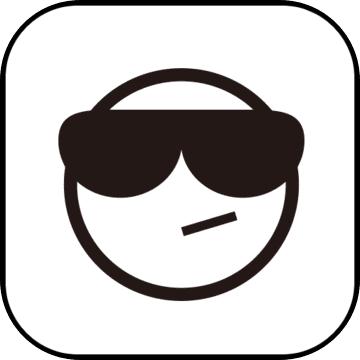
DebugDiagnosticTool(DebugDiag)是用来帮助诊断IIS/COM+等应用假死、性能差、内存泄露及碎片和崩溃等问题的工具。DebugDiagnosticTool用这个可以自动抓取并且自带分析功能非常方便支持各种操作系统解决上面只能08的问题
其次分析系统问题有的时候非常复杂因为有可能会遇到不是代码引起的,这个时候一定要利用好windows自带的性能检测
利用好这个会给你分析带来很大的灵感~
DebugDiag怎么使用?
这东西要装在你的IISServer上,不过个人工作的电脑通常也要装,因为dump完大概下一件事就是赶快重开机让productionserver赶快回复运作,哪里还有那种美国时间让你在上面跑分析而且分析过程中要上网downloadsymbolfile,有时候productionserver是不对外的装完以后就像这样,放在程式集里面执行起来的画面像这样,当你的IIS挂掉时,先不要急着重开1.赶快先把犯罪的证据保留下来,从Tools-CreateIISHangDump将IIS相关的process都dump下来2.然后再用最下面的AddDataFiles将dump的结果读进来3.在上面的ListBox选择Crach/HangAnalyzers4.点选下面的StartAnalysis
就这样,够简单了那分析结果如何解读?Watchthis
直接告诉你哪一个threadblock住后面的程式,那么thread19是什么?点一下超连结
直接告诉你这是哪支ASP,连第几行都告诉你了那.NET程式可不可以?我写了一个无穷回圈的webservice
dump出来的report像这样
DebugDiag诊断ASP.Net异常:
1.按照操作系统的类型(32位或是64位),下载DebugDiag工具并安装。2.在DebugDiagnosticTool1.2应用程序组中运行DebugDiag1.2。3.配置Crash规则。
4.选择需要监控的程序,如果是IIS应用,可以选择特定的应用程序池。
5.这是需要监控的IIS应用程序池.
6.注意CLR4.0andCLR1.0~3.5有不同的异常码。在.NetExceptionType中填入特定的异常,比如System.Data.SqlClient.SQLException。ActionType指定当异常发生时,产生FullDump,MiniDump或是Log。ActionLimit指定FullDump或MiniDump的数量,如果填入0就不会限制数量。同时如果只是需要产生Log的话,就不受ActionLimit限制。
7.指定规则的名字和Dump产生的路径。
9.在“Rules”标签下的规则已经处于激活状态。
10.当.Net异常发生之后,在第7步配置的UserdumpLocation下会有dump文件(后缀名为dmp)产生。
分析创建出来的Dump文件:
Debugdiag工具同时能帮助分析各种Dump文件。在本文ASP.Net异常dump文件产生出之后,可以参考以下步骤分析:
1.打开Debugdiag工具,在Tools-OptionsandSettings-FoldersandSearchPaths-SymbolSearchPathForAnalysis里填入:SRV*f:\localsymbols*https://msdl.microsoft.com/download/symbols其中f:\localsymbols可以用硬盘中的目录替代,https://msdl.microsoft.com/download/symbols是微软公用symbol的URL,不用改变。2.在AdvancedAnalysis页中,选择Crash/HangAnalyzers,并点击AddFiles…按钮选择生成出的dump文件(后缀名为.dmp)。Debugdiag会因此分析dump文件并产生报告。
Tags:IIS.
 Thea For Rhino3D制作 / 18.95MB / 2016-8-26 / WinAll / /
Thea For Rhino3D制作 / 18.95MB / 2016-8-26 / WinAll / / 小编点评:TheaForRhino是为专业的3D建.
下载 3D转换器(Final Mesh)3D制作 / 227.30MB / 2014-9-19 / WinAll / / FinalMesh /
3D转换器(Final Mesh)3D制作 / 227.30MB / 2014-9-19 / WinAll / / FinalMesh / 小编点评:3D转换器FinalMesh是一款.
下载 浩辰CAD 20203D制作 / 305.70MB / 2011-10-9 / WinAll / / 苏州浩辰软件股份有限公司 /
浩辰CAD 20203D制作 / 305.70MB / 2011-10-9 / WinAll / / 苏州浩辰软件股份有限公司 / 小编点评:浩辰CAD2020是深度兼容Aut.
下载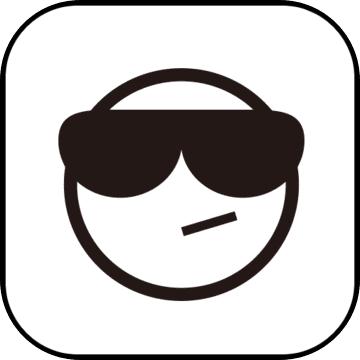 Debug Diagnostic Tool站长工具 / 574.61MB / 2018-1-10 / WinAll, WinXP / /
Debug Diagnostic Tool站长工具 / 574.61MB / 2018-1-10 / WinAll, WinXP / / 小编点评:DebugDiagnosticToo.
下载 飘零金盾WEB一键信息读取密码相关 / 937.4MB / 2021-12-4 / WinAll, Win7 / /
飘零金盾WEB一键信息读取密码相关 / 937.4MB / 2021-12-4 / WinAll, Win7 / / 小编点评:飘零金盾WEB一键信息读取(飘零金盾一键.
下载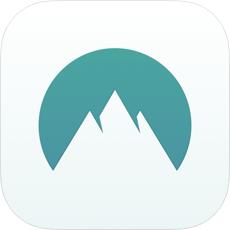 NordPass密码管理密码相关 / 206.28MB / 2016-8-15 / WinAll, WinXP, Win7 / / Tefincom S.A. /
NordPass密码管理密码相关 / 206.28MB / 2016-8-15 / WinAll, WinXP, Win7 / / Tefincom S.A. / 小编点评:NordPass在电脑上面进行密码.
下载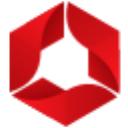 ivms4200客户端软件远程监控 / 488.14MB / 2017-6-6 / WinAll / / 杭州海康威视数字技术股份有限公司 /
ivms4200客户端软件远程监控 / 488.14MB / 2017-6-6 / WinAll / / 杭州海康威视数字技术股份有限公司 / 小编点评:ivms4200客户端是由杭州海康.
下载 超级QQ转QQ会员成长值计算器图标工具 / 722.42MB / 2021-7-14 / WinAll / /
超级QQ转QQ会员成长值计算器图标工具 / 722.42MB / 2021-7-14 / WinAll / / 小编点评:超级QQ转QQ会员成长值计算器是一款.
下载 GoogleMonitor站长工具 / 337.90MB / 2018-7-12 / WinAll / /
GoogleMonitor站长工具 / 337.90MB / 2018-7-12 / WinAll / / 小编点评:RocketRank显示的在其它几.
下载 谷歌关键字排名追踪(Rankaware)站长工具 / 257.50MB / 2019-6-25 / WinAll, WinXP, Win7 / /
谷歌关键字排名追踪(Rankaware)站长工具 / 257.50MB / 2019-6-25 / WinAll, WinXP, Win7 / / 小编点评:谷歌关键字排名追踪(Rankawar.
下载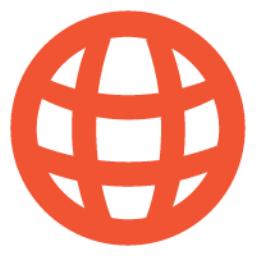 后台扫描工具站长工具 / 425.63MB / 2012-10-14 / WinAll, WinXP, Win7 / /
后台扫描工具站长工具 / 425.63MB / 2012-10-14 / WinAll, WinXP, Win7 / / 小编点评:后台扫描工具是一款非常实用的后台扫.
下载 Arduino设计助手V0.8.3.0下载 辅助设计 / 483.5MB / 2019-2-6 / Win8,Win7,WinXP / 简体中文 / 免费软件
Arduino设计助手V0.8.3.0下载 辅助设计 / 483.5MB / 2019-2-6 / Win8,Win7,WinXP / 简体中文 / 免费软件 小编点评:软件介绍Arduino设计助手Ar.
下载 PP截图大师(屏幕截图工具下载)V1.0.0.0下载 截图软件 / 622.96MB / 2016-9-15 / Win8,Win7,WinXP / 简体中文 / 免费软件
PP截图大师(屏幕截图工具下载)V1.0.0.0下载 截图软件 / 622.96MB / 2016-9-15 / Win8,Win7,WinXP / 简体中文 / 免费软件 小编点评:软件介绍PP截图大师是一款精巧的屏.
下载
HellX局域网键鼠同步器下载-局域网键鼠同步 v1.0 免费版
 远程监控 / 871.12MB / 2011-5-18 / WinAll / 简体中文 / 免费软件 下载
远程监控 / 871.12MB / 2011-5-18 / WinAll / 简体中文 / 免费软件 下载
TightVNC Java Viewer V2.7.2免费版下载
 远程监控 / 945.37MB / 2018-3-9 / Win7,Vista,Win2003,WinXP,Linux / 英文 / 免费软件 下载
远程监控 / 945.37MB / 2018-3-9 / Win7,Vista,Win2003,WinXP,Linux / 英文 / 免费软件 下载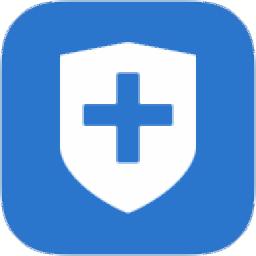
易控王信息安全管理系统下载-电脑屏幕监控软件 v3.7.20
 远程监控 / 996.53MB / 2015-11-26 / WinAll / 简体中文 / 商业软件 下载
远程监控 / 996.53MB / 2015-11-26 / WinAll / 简体中文 / 商业软件 下载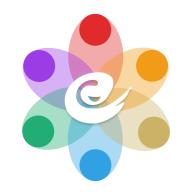
惠姑苏app下载-惠姑苏 v1.0 安卓版
 生活服务 / 404.8MB / 2018-7-7 / / 下载
生活服务 / 404.8MB / 2018-7-7 / / 下载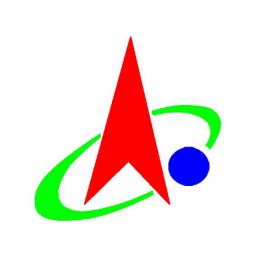
庆安融媒app下载-庆安融媒 v3.6.2 安卓版
 生活服务 / 230.6MB / 2020-1-22 / / 下载
生活服务 / 230.6MB / 2020-1-22 / / 下载
顺立通承运商app下载-顺立通承运商 v1.32.0 安卓版
 生活服务 / 846.21MB / 2019-9-19 / / 下载
生活服务 / 846.21MB / 2019-9-19 / / 下载
模拟来电话app下载-模拟来电话 v4.8.7 安卓版
 生活服务 / 271.76MB / 2019-12-10 / / 下载
生活服务 / 271.76MB / 2019-12-10 / / 下载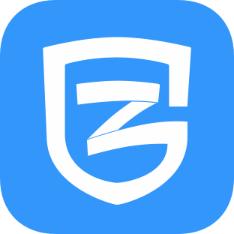
公证保app下载-公证保 v1.4.0 安卓版
 生活服务 / 673.88MB / 2023-6-18 / / 下载
生活服务 / 673.88MB / 2023-6-18 / / 下载
物流宝app下载-物流宝 v1.5.5 安卓版
 生活服务 / 25.25MB / 2023-3-1 / / 下载
生活服务 / 25.25MB / 2023-3-1 / / 下载
宇洋找房app下载-宇洋找房 v1.0.4 手机版
 生活服务 / 594.50MB / 2010-8-7 / / 下载
生活服务 / 594.50MB / 2010-8-7 / / 下载
票根app下载-票根 v1.9.10 手机版
 生活服务 / 155.80MB / 2013-6-3 / / 下载
生活服务 / 155.80MB / 2013-6-3 / / 下载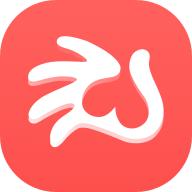
米乐帮app下载-米乐帮 v1.0.0 手机版
 生活服务 / 557.82MB / 2015-11-4 / / 下载
生活服务 / 557.82MB / 2015-11-4 / / 下载
漳州智慧停车app下载-漳州智慧停车 v1.0.1 手机版
 生活服务 / 601.54MB / 2020-5-5 / / 下载
生活服务 / 601.54MB / 2020-5-5 / / 下载